Διαφήμιση
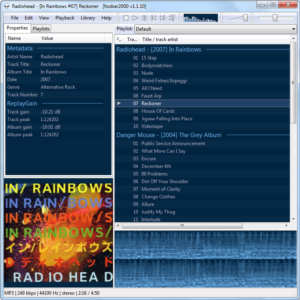 Το Foobar2000 είναι το επιτραπέζιο πρόγραμμα αναπαραγωγής μουσικής που προτιμάτε για τους ομιλητές, τους τσιντερ και όλους όσους αναζητούν ένα ελαφρύ, αποτελεσματικό πρόγραμμα. Το έχουμε καταχωρίσει στη σελίδα μας το καλύτερο λογισμικό των Windows Το καλύτερο λογισμικό υπολογιστή για τον υπολογιστή σας WindowsΘέλετε το καλύτερο λογισμικό υπολογιστή για τον υπολογιστή σας των Windows; Ο μαζικός μας κατάλογος συλλέγει τα καλύτερα και ασφαλέστερα προγράμματα για όλες τις ανάγκες. Διαβάστε περισσότερα για κάποιο λόγο, αν και μπορεί να μην είναι προφανές κατά την πρώτη εγκατάσταση. Η προεπιλεγμένη διεπαφή του Foobar2000 είναι λιτή και κρύβει ισχυρές δυνατότητες και σχεδόν άπειρη δυνατότητα προσαρμογής.
Το Foobar2000 είναι το επιτραπέζιο πρόγραμμα αναπαραγωγής μουσικής που προτιμάτε για τους ομιλητές, τους τσιντερ και όλους όσους αναζητούν ένα ελαφρύ, αποτελεσματικό πρόγραμμα. Το έχουμε καταχωρίσει στη σελίδα μας το καλύτερο λογισμικό των Windows Το καλύτερο λογισμικό υπολογιστή για τον υπολογιστή σας WindowsΘέλετε το καλύτερο λογισμικό υπολογιστή για τον υπολογιστή σας των Windows; Ο μαζικός μας κατάλογος συλλέγει τα καλύτερα και ασφαλέστερα προγράμματα για όλες τις ανάγκες. Διαβάστε περισσότερα για κάποιο λόγο, αν και μπορεί να μην είναι προφανές κατά την πρώτη εγκατάσταση. Η προεπιλεγμένη διεπαφή του Foobar2000 είναι λιτή και κρύβει ισχυρές δυνατότητες και σχεδόν άπειρη δυνατότητα προσαρμογής.
Οι υπηρεσίες streaming από το Cloud όπως Spotify Μουσική Streaming με Spotify: Τι παίρνετε δωρεάνΗ πολυαναμενόμενη υπηρεσία μουσικής συνεχούς ροής, ο Spotify προσγειώθηκε στις ΗΠΑ την περασμένη εβδομάδα. Σε αντίθεση με άλλες υπηρεσίες streaming, ωστόσο, το Spotify προσφέρει μια ελεύθερη επιλογή που υποστηρίζεται από διαφημίσεις, η οποία κάνει διαθέσιμα σε σας εκατομμύρια άλμπουμ και τραγούδια μέσω ... Διαβάστε περισσότερα και Ράδιο Το Rdio προσφέρει τώρα δωρεάν (περιορισμένη) ροή μουσικής [Νέα]Αίσθημα ζέστης; Αυτό μπορεί να προέρχεται από τη μάχη των παροχέων μουσικής συνεχούς ροής, η οποία περιλαμβάνει επί του παρόντος αρκετούς ικανούς ανταγωνιστές, ο καθένας από τους οποίους προσπαθεί να βρει κάποιο πλεονέκτημα εναντίον των άλλων. Τώρα το Rdio έχει ... Διαβάστε περισσότερα γίνονται όλο και πιο δημοφιλείς, αλλά υπάρχει ακόμη ένα μέρος για εφαρμογές γραφείου και τοπικές μουσικές συλλογές. Εάν εξακολουθείτε να αναπαράγετε μουσική που είναι αποθηκευμένη στον υπολογιστή σας, οφείλετε να τον εαυτό σας για να δείτε το Foobar2000.
Ρύθμιση γρήγορης διάταξης

Μετά την εγκατάσταση Foobar2000 και ξεκινήστε το, θα δείτε το Ρύθμιση γρήγορης εμφάνισης παράθυρο. Το Foobar2000 χρησιμοποιεί από προεπιλογή τα χρώματα του συστήματός σας, ένα απλό παράθυρο playlist με καρτέλες και μια διάταξη παραδοσιακού playlist. Ακολουθεί το εξής παράδειγμα:

Τώρα είναι πώς φαίνεται μετά την επιλογή Οπτικοποίηση + Εξώφυλλο Art + Tabs, Μπλε, και Ομαδοποιήστε με άλμπουμ στο Ρύθμιση γρήγορης εμφάνισης παράθυρο:

Έχουμε ήδη μια ιδέα για το πόσο μπορούμε να προσαρμόσουμε το Foobar2000. Δείτε πώς το Foobar2000 ομαδοποιεί τώρα τα κομμάτια κάθε άλμπουμ στο παράθυρο λίστας αναπαραγωγής αντί να επαναλαμβάνει το ίδιο όνομα άλμπουμ σε κάθε γραμμή; Αυτό είναι το Ομαδοποιήστε με άλμπουμ ρύθμιση στη δράση.
Μπορείτε να παίξετε με τις επιλογές εδώ. μπορείτε να ανοίξετε ξανά το Ρύθμιση γρήγορης εμφάνισης παράθυρο ανά πάσα στιγμή κάνοντας κλικ στο Θέα μενού, δείχνοντας Διάταξη και επιλέγοντας Γρήγορη εγκατάσταση.

Βιβλιοθήκη πολυμέσων
Όπως και οι άλλες συσκευές αναπαραγωγής πολυμέσων, το Foobar2000 μπορεί να παρακολουθεί φακέλους για νέα μουσική και να ενημερώνει αυτόματα τη βιβλιοθήκη πολυμέσων. Το Foobar2000 παρακολουθεί αυτόματα το φάκελο μουσικής του λογαριασμού χρήστη σας από προεπιλογή. Εάν αποθηκεύετε τη μουσική σας αλλού, κάντε κλικ στο Βιβλιοθήκη, επιλέξτε Διαμορφώστε και χρησιμοποιήστε το Προσθήκη κουμπί για να προσθέσετε περισσότερους φακέλους μουσικής.

Το Foobar2000 έρχεται με δύο θεατές βιβλιοθηκών μέσων - κάντε κλικ στο Βιβλιοθήκη μενού και επιλέξτε Λίστα λευκωμάτων για να περιηγηθείτε στα άλμπουμ της βιβλιοθήκης σας ή να επιλέξετε Αναζήτηση για να αναζητήσετε συγκεκριμένα αρχεία μουσικής.

Οποιοδήποτε από αυτά τα προγράμματα προβολής μπορεί να προστεθεί στη διάταξη Foobar2000, οπότε δεν χρειάζεται να τα ανοίγετε πάντα από το Βιβλιοθήκη μενού.
Προσαρμογή προσαρμοσμένης διάταξης
Οι διατάξεις του Foobar2000 δεν περιορίζονται στις διατάξεις που παρέχονται στο Ρύθμιση γρήγορης εμφάνισης παράθυρο. Μπορείτε να χρησιμοποιήσετε τη λειτουργία επεξεργασίας διάταξης για τη συναρμολόγηση της δικής σας διάταξης. απλά κάντε κλικ στο Θέα μενού, δείξτε το Διάταξη και επιλέξτε Ενεργοποίηση λειτουργίας επεξεργασίας διάταξης για να ξεκινήσετε.

Κάντε δεξί κλικ σε ένα στοιχείο διεπαφής στη λειτουργία επεξεργασίας διάταξης και θα δείτε ένα μενού. Επιλέγω Αντικαθιστώ για να αντικαταστήσετε το στοιχείο διεπαφής με άλλο ή επιλέξτε Τομή για να διαγράψετε πλήρως το στοιχείο διεπαφής.
![Αναπαραγωγή μουσικής σαν ένα Audiophile με Foobar2000 [Windows] 2011 12 23 14h28 28](/f/cd9991d59eb36a7cd6ca5718554cd2a3.png)
Εκτελέστε μια περικοπή σε κάθε στοιχείο διεπαφής, συμπεριλαμβανομένων των κάθετων και οριζόντιων διαχωριστών, αν θέλετε να ξεκινήσετε από το μηδέν.
![Παίξτε μουσική σαν ένα Audiophile με το Foobar2000 [Windows] 2011 12 23 14h30 17](/f/81ca95ced9ac5a6bafb6065f221b376f.png)
Απλώς κάντε κλικ σε μια κενή περιοχή και θα σας ζητηθεί να προσθέσετε ένα νέο στοιχείο διεπαφής. Προσθέστε έναν διαχωριστή εάν θέλετε να χωρίσετε περιοχές σε ενότητες και να προσθέσετε πολλά στοιχεία διεπαφής.
![Παίξτε μουσική σαν έναν ηχηρόφιλο με το Foobar2000 [Windows] 2011 12 23 14h39 35](/f/2546d8a0f69d47b39a08d4b3edd34db7.png)
Εδώ έχουμε προσθέσει τις καρτέλες λίστας αναπαραγωγής στην κορυφή, έναν κατακόρυφο διαχωριστή κάτω από τη μέση και έναν οριζόντιο διαχωριστή στα αριστερά, που μας δίνει δύο κενά κενά και ένα δεξιά. Τα έχουμε συμπληρώσει με μια λίστα λευκωμάτων στην επάνω αριστερή γωνία, ένα πρόγραμμα προβολής άλμπουμ στην κάτω αριστερή γωνία και μια προβολή λίστας αναπαραγωγής στα δεξιά.
![Παίξτε τη μουσική σαν ένα Audiophile με το Foobar2000 [Windows] 2011 12 24 13h58 59](/f/7fb31f37b7c4babe8c847917d3733c5e.png)
Κάντε κλικ στο Ενεργοποίηση λειτουργίας επεξεργασίας διάταξης επιλογή στο Διάταξη μενού, αφού ολοκληρώσετε την επεξεργασία, για να απενεργοποιήσετε τη λειτουργία επεξεργασίας διάταξης.
Επανάληψη κέρδους
Διαφορετικά μουσικά άλμπουμ και τραγούδια έχουν διαφορετικούς αντιληπτους όγκους. Αν η συσκευή αναπαραγωγής μουσικής σας αναπαράγει μουσική από διαφορετικά άλμπουμ, ίσως χρειαστεί να ρυθμίσετε την ένταση προς τα πάνω και προς τα κάτω, καθώς γίνονται πιο δυνατά και πιο ήσυχα τραγούδια. Το ReplayGain το κάνει αυτό για εσάς - το Foobar2000 μπορεί να σαρώσει αυτόματα τα τραγούδια σας, να καθορίσει την ένταση του ήχου και να αλλάξει την ένταση του ήχου στο παρασκήνιο, ώστε όλα να παίζουν σε μία κατάλληλη ένταση.
Μπορείτε να επιλέξετε ανάμεσα σε δύο λειτουργίες ReplayGain από το παράθυρο Playback στο παράθυρο προτιμήσεων του Foobar2000. Η λειτουργία άλμπουμ λαμβάνει υπόψη ολόκληρα άλμπουμ κατά τη ρύθμιση της έντασης ήχου, διατηρώντας τις διαφορές έντασης μεταξύ τραγουδιών στο ίδιο άλμπουμ. Η λειτουργία παρακολούθησης λαμβάνει υπόψη μόνο ένα κομμάτι, οπότε κάθε τραγούδι που παίζει θα έχει περίπου τον ίδιο όγκο. Το Foobar2000 χρησιμοποιεί από προεπιλογή τη λειτουργία άλμπουμ, διασφαλίζοντας ότι οι διαφορές όγκου μεταξύ των τραγουδιών σε ένα μόνο άλμπουμ διατηρούνται.
![Αναπαραγωγή μουσικής σαν ένα Audiophile με το Foobar2000 [Windows] 2011 12 23 14h52 09](/f/2166f86b2b32f36d60e9afb634283b24.png)
Το ReplayGain είναι ενεργοποιημένο από προεπιλογή, αλλά εξαρτάται από τις ετικέτες ReplayGain που είναι ενσωματωμένες στα αρχεία μουσικής σας. Πολλά από τα τραγούδια σας μπορεί να μην έχουν αυτές τις ετικέτες, αλλά το Foobar2000 μπορεί να σαρώσει τα αρχεία σας και να τα προσθέσει. Υποθέτοντας ότι τα αρχεία μουσικής έχουν ετικέτα σωστά, ο ευκολότερος τρόπος για να προσθέσετε τις ετικέτες είναι να επιλέξετε όλη τη μουσική σας σε μια λίστα αναπαραγωγής, να κάνετε δεξί κλικ στα επιλεγμένα αρχεία, να επιλέξετε ReplayGain και να επιλέξετε "Επιλογή σάρωσης ως άλμπουμ (με ετικέτες).”
![Αναπαραγωγή μουσικής σαν ένα Audiophile με το Foobar2000 [Windows] 2011 12 23 14h57 16](/f/72ccdce8f00a5778a865913d92780dde.png)
Η εξαιρετική υποστήριξη του Foobar2000 για το ReplayGain είναι ένας από τους λόγους που το αγαπούν οι οπαδοί του άλμπουμ (άλλος είναι η κενή αναπαραγωγή. Το Foobar2000 αναπαράγει αυτόματα αρχεία μουσικής χωρίς παύση μεταξύ τους, εάν τα υποστηρίζουν τα αρχεία).
Συστατικά
Εξαρτήματα, διαθέσιμα από το Σελίδα λήψης στοιχείων του Foobar2000, είναι plug-ins του Foobar2000. Τα Components μπορούν να επεκτείνουν το Foobar2000 με υποστήριξη για νέες μορφές ήχου, να προσθέσουν επιπλέον θεατές βιβλιοθηκών πολυμέσων ή να αντικαταστήσουν ολόκληρο το περιβάλλον χρήστη του Foobar2000.
Εγκατάσταση στοιχείων από το Συστατικά παράθυρο στο παράθυρο προτιμήσεων του Foobar2000 μετά τη λήψη τους. Απλά κάντε κλικ στο κουμπί Εγκατάσταση και αναζητήστε τα στοιχεία που κατεβάσατε.
![Παίξτε τη μουσική σαν ένα Audiophile με το Foobar2000 [Windows] 2011 12 23 14h45 18](/f/07939cb6521ff1c2bb6549bab8117466.png)

Έχετε κάποια αγαπημένα στοιχεία ή άλλες συμβουλές και κόλπα για το Foobar2000; Ενημερώστε μας στα σχόλια.
Ο Chris Hoffman είναι ένας blogger τεχνολογίας και εθισμένος στην τεχνολογία που ζει στο Eugene του Όρεγκον.